iPhone ਤੁਹਾਡੇ ਡੇਟਾ ਅਤੇ ਗੋਪਨੀਯਤਾ ਦੀ ਰੱਖਿਆ ਲਈ ਤਿਆਰ ਕੀਤਾ ਗਿਆ ਹੈ। ਬਿਲਟ-ਇਨ ਸੁਰੱਖਿਆ ਵਿਸ਼ੇਸ਼ਤਾਵਾਂ ਤੁਹਾਡੇ ਤੋਂ ਇਲਾਵਾ ਕਿਸੇ ਨੂੰ ਵੀ ਤੁਹਾਡੇ iPhone ਅਤੇ iCloud ਡੇਟਾ ਤੱਕ ਪਹੁੰਚ ਕਰਨ ਤੋਂ ਰੋਕਣ ਵਿੱਚ ਮਦਦ ਕਰਦੀਆਂ ਹਨ। ਇਹੀ ਕਾਰਨ ਹੈ ਕਿ, ਤੁਹਾਡੀ ਗੋਪਨੀਯਤਾ ਦੀ ਰੱਖਿਆ ਵਿੱਚ ਮਦਦ ਕਰਨ ਲਈ, iPhone ਹਰੇਕ Wi-Fi ਨੈੱਟਵਰਕ 'ਤੇ ਇੱਕ ਵਿਲੱਖਣ ਨਿੱਜੀ ਨੈੱਟਵਰਕ MAC ਐਡਰੈੱਸ ਦੀ ਵਰਤੋਂ ਕਰਦਾ ਹੈ ਜਿਸ ਨਾਲ ਇਹ ਕਨੈਕਟ ਕਰਦਾ ਹੈ। MAC ਪਤਾ ਅੰਗਰੇਜ਼ੀ ਤੋਂ ਇੱਕ ਸੰਖੇਪ ਰੂਪ ਹੈ ਮੀਡੀਆ ਐਕਸੈਸ ਕੰਟਰੋਲl, ਭਾਵੇਂ ਇਹ ਇਸ ਤਰ੍ਹਾਂ ਦਿਖਾਈ ਦਿੰਦਾ ਹੈ, ਐਪਲ ਕੰਪਿਊਟਰਾਂ ਦੇ ਅਹੁਦੇ ਨਾਲ ਕੋਈ ਲੈਣਾ-ਦੇਣਾ ਨਹੀਂ ਹੈ। ਜਿਵੇਂ ਕਿ ਉਹ ਚੈੱਕ ਵਿੱਚ ਕਹਿੰਦੇ ਹਨ ਵਿਕੀਪੀਡੀਆ, ਇੱਕ ਵਿਲੱਖਣ ਨੈੱਟਵਰਕ ਡਿਵਾਈਸ ਪਛਾਣਕਰਤਾ ਹੈ ਜੋ ਵੱਖ-ਵੱਖ OSI ਲੇਅਰ ਟੂ (ਲਿੰਕ) ਪ੍ਰੋਟੋਕੋਲ ਦੁਆਰਾ ਵਰਤਿਆ ਜਾਂਦਾ ਹੈ। ਇਸਨੂੰ ਇਸਦੇ ਨਿਰਮਾਣ ਦੇ ਦੌਰਾਨ ਤੁਰੰਤ ਨੈਟਵਰਕ ਕਾਰਡ ਨੂੰ ਸੌਂਪਿਆ ਜਾਂਦਾ ਹੈ, ਇਸ ਲਈ ਇਸਨੂੰ ਕਈ ਵਾਰ ਭੌਤਿਕ ਪਤਾ ਵੀ ਕਿਹਾ ਜਾਂਦਾ ਹੈ, ਪਰ ਆਧੁਨਿਕ ਕਾਰਡਾਂ ਨਾਲ ਇਸਨੂੰ ਬਾਅਦ ਵਿੱਚ ਬਦਲਿਆ ਵੀ ਜਾ ਸਕਦਾ ਹੈ।
ਇਹ ਹੋ ਸਕਦਾ ਹੈ ਤੁਹਾਡੀ ਦਿਲਚਸਪੀ

ਆਈਫੋਨ 'ਤੇ ਇੱਕ ਪ੍ਰਾਈਵੇਟ ਨੈੱਟਵਰਕ ਐਡਰੈੱਸ ਦੀ ਵਰਤੋਂ ਕਿਵੇਂ ਕਰੀਏ
ਆਈਫੋਨ 'ਤੇ Wi-Fi ਕਨੈਕਸ਼ਨਾਂ ਲਈ ਨਿੱਜੀ ਪਤਾ ਪੂਰਵ-ਨਿਰਧਾਰਤ ਤੌਰ 'ਤੇ ਸਮਰੱਥ ਹੈ। ਪਰ ਇਹ ਹੋ ਸਕਦਾ ਹੈ ਕਿ ਤੁਸੀਂ ਗਲਤੀ ਨਾਲ ਇਸਨੂੰ ਅਤੀਤ ਵਿੱਚ ਬੰਦ ਕਰ ਦਿੱਤਾ ਹੋਵੇ, ਉਦਾਹਰਣ ਲਈ। ਕੁਝ ਮਾਮਲਿਆਂ ਵਿੱਚ, ਨਿੱਜੀ ਪਤੇ ਨੂੰ ਅਕਿਰਿਆਸ਼ੀਲ ਕਰਨਾ ਜ਼ਰੂਰੀ ਹੈ, ਕਿਸੇ ਵੀ ਸਥਿਤੀ ਵਿੱਚ, ਜੇਕਰ ਤੁਸੀਂ ਇੱਕ ਆਮ ਉਪਭੋਗਤਾ ਹੋ, ਤਾਂ ਸ਼ਾਇਦ ਤੁਹਾਡੇ ਕੋਲ ਅਜਿਹਾ ਕਰਨ ਦਾ ਕੋਈ ਕਾਰਨ ਨਹੀਂ ਹੋਵੇਗਾ। (ਡੀ) ਐਕਟੀਵੇਸ਼ਨ ਲਈ Wi-Fi ਲਈ ਨਿੱਜੀ ਪਤੇ, ਇਸ ਲਈ ਅੱਗੇ ਵਧੋ:
- ਇਸਨੂੰ ਖੋਲ੍ਹੋ ਨੈਸਟਵੇਨí.
- ਇੱਕ ਪੇਸ਼ਕਸ਼ ਚੁਣੋ Wi-Fi ਦੀ.
- ਚੁਣੇ Wi-Fi ਲਈ ਨੀਲੇ "i" ਚਿੰਨ੍ਹ 'ਤੇ ਟੈਪ ਕਰੋ.
- (ਡੀ) ਪੇਸ਼ਕਸ਼ ਨੂੰ ਸਰਗਰਮ ਕਰੋ ਨਿੱਜੀ ਪਤਾ.
ਪਰ ਨਿੱਜੀ ਪਤੇ ਨੂੰ ਅਸਮਰੱਥ ਕਰਦੇ ਸਮੇਂ, ਇਹ ਧਿਆਨ ਵਿੱਚ ਰੱਖੋ ਕਿ ਇਸਦੀ ਵਰਤੋਂ ਵੱਖ-ਵੱਖ Wi-Fi ਨੈੱਟਵਰਕਾਂ ਵਿੱਚ ਆਈਫੋਨ ਟਰੈਕਿੰਗ ਨੂੰ ਸੀਮਤ ਕਰਨ ਵਿੱਚ ਮਦਦ ਕਰਦੀ ਹੈ। ਇਸ ਲਈ, ਬਿਹਤਰ ਗੋਪਨੀਯਤਾ ਸੁਰੱਖਿਆ ਲਈ, ਤੁਹਾਨੂੰ ਹਮੇਸ਼ਾ ਇਸਨੂੰ ਚਾਲੂ ਰੱਖਣਾ ਚਾਹੀਦਾ ਹੈ, ਉਹਨਾਂ ਸਾਰੇ ਨੈੱਟਵਰਕਾਂ 'ਤੇ ਜੋ ਤੁਸੀਂ ਇਸਦਾ ਸਮਰਥਨ ਕਰਦੇ ਹੋ। ਜੇਕਰ ਤੁਸੀਂ ਕਿਸੇ ਖਾਸ ਨੈੱਟਵਰਕ ਲਈ ਇਸਨੂੰ ਬੰਦ ਕਰਦੇ ਹੋ, ਤਾਂ ਤੁਸੀਂ ਉਸੇ ਪ੍ਰਕਿਰਿਆ ਦੀ ਵਰਤੋਂ ਕਰਕੇ ਇਸਨੂੰ ਕਿਸੇ ਵੀ ਸਮੇਂ ਦੁਬਾਰਾ ਕਿਰਿਆਸ਼ੀਲ ਕਰ ਸਕਦੇ ਹੋ।
 ਐਡਮ ਕੋਸ
ਐਡਮ ਕੋਸ 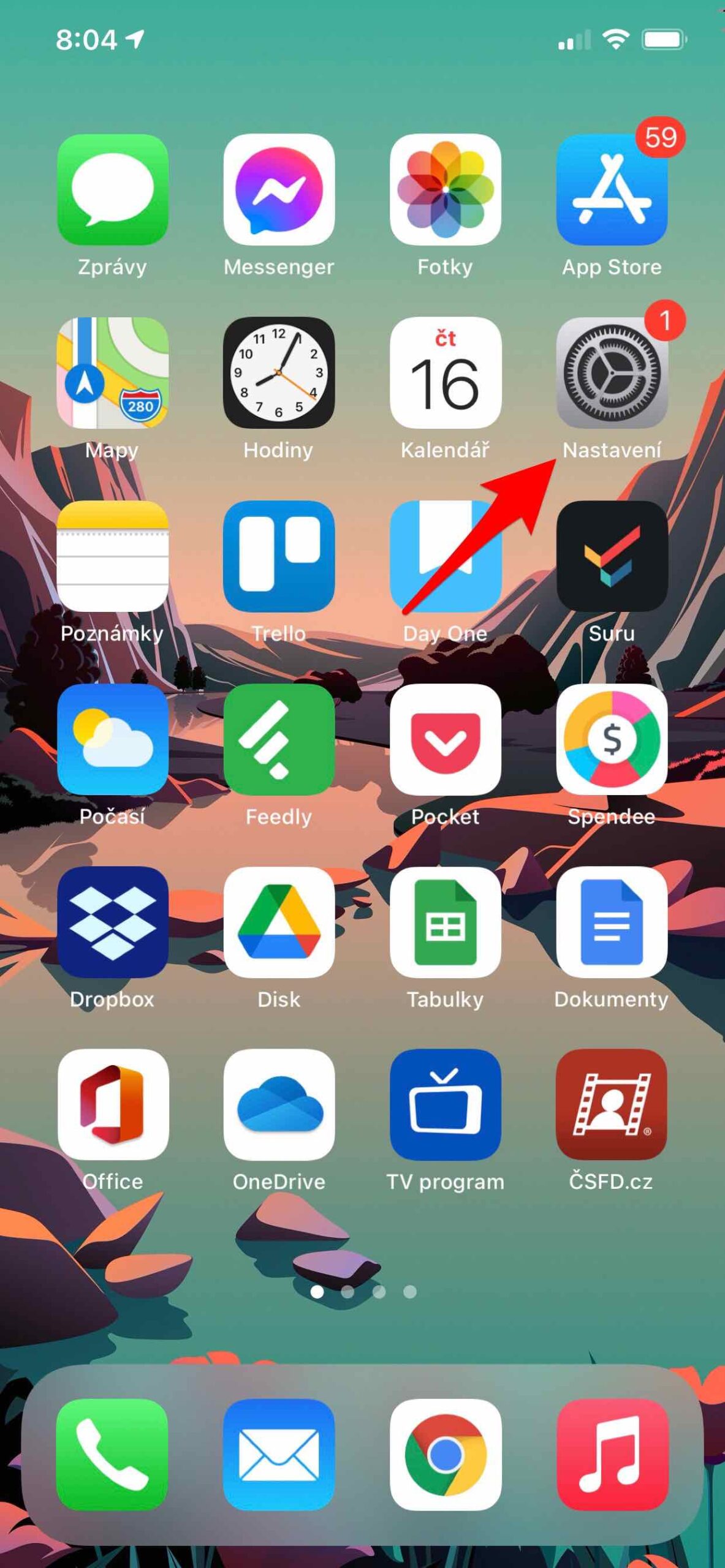
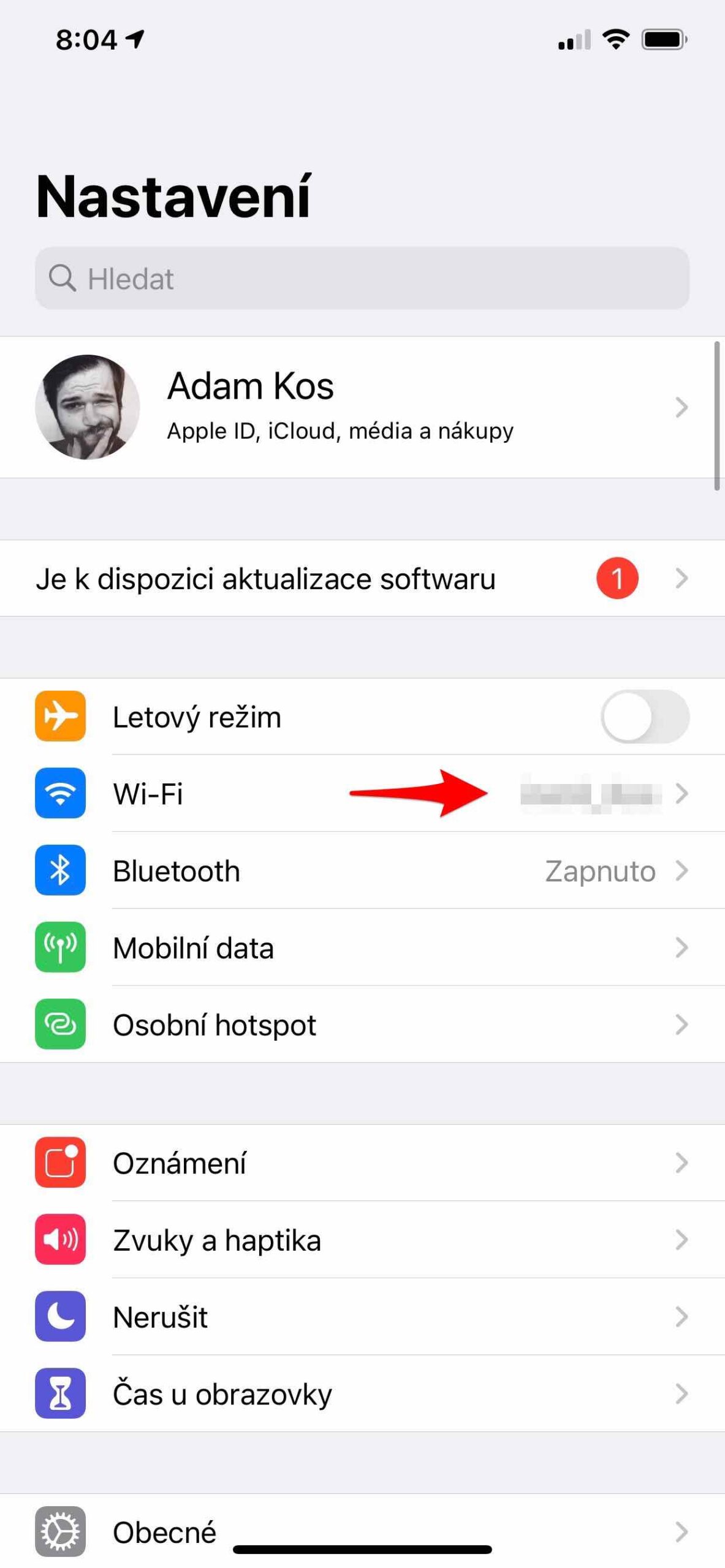
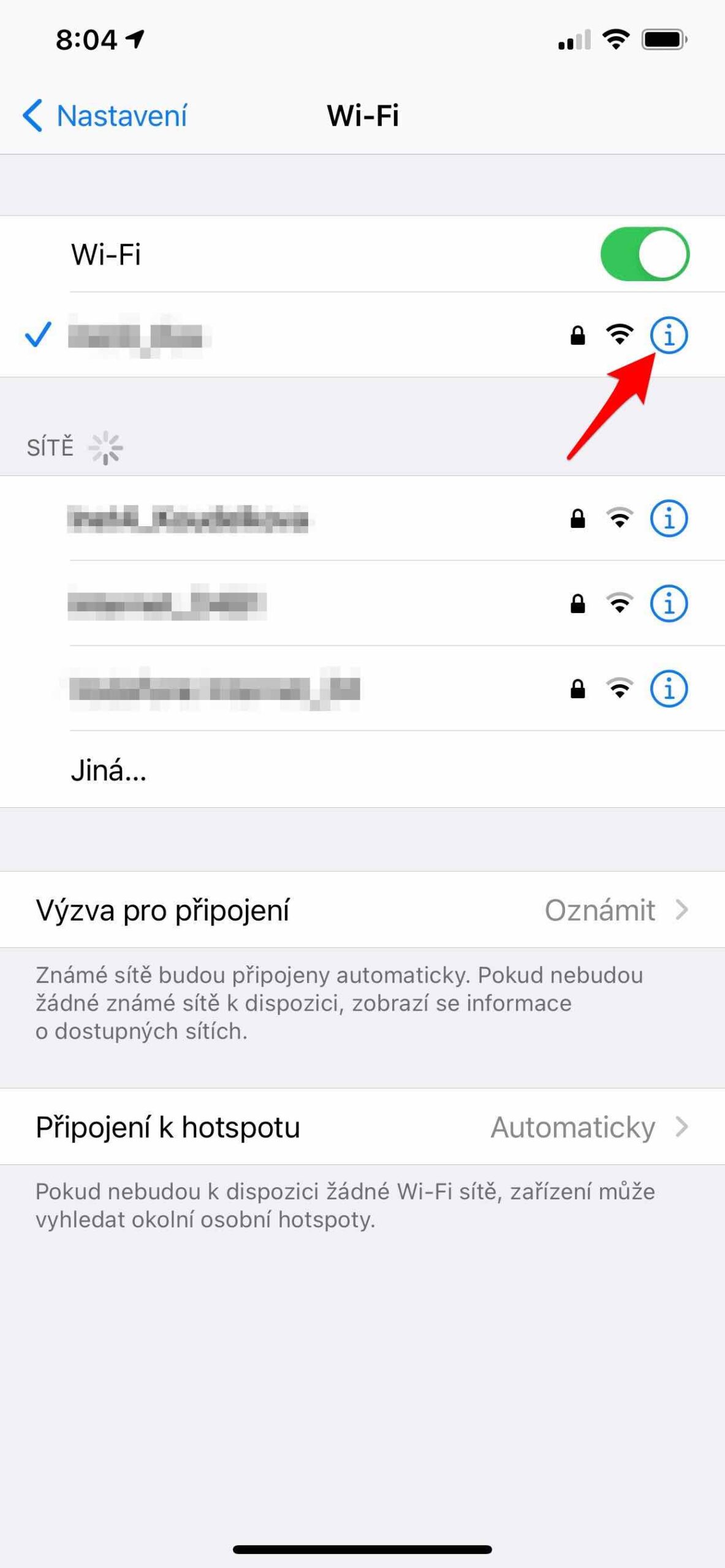

ਇੱਕ ਜਾਂ ਇੱਕ ਤੋਂ ਵੱਧ ਇਮਾਰਤਾਂ ਦੇ ਵੱਡੇ ਨੈੱਟਵਰਕ ਨੂੰ ਕਿਵੇਂ ਸੁਰੱਖਿਅਤ ਰੱਖਿਆ ਜਾਂਦਾ ਹੈ? ਇੱਕ ਮੈਕ 'ਤੇ ਇੱਕ IP ਤਿਆਰ ਕੀਤਾ ਜਾਂਦਾ ਹੈ ਅਤੇ ਇਸਦੀ ਮਿਆਦ ਲਗਭਗ 24 ਘੰਟੇ ਹੁੰਦੀ ਹੈ। ਨੈੱਟਵਰਕ ਵਿੱਚ 10 wifi ap ਅਤੇ 10 ਉਪਭੋਗਤਾਵਾਂ ਦੇ ਨਾਲ, 100 ਘੰਟਿਆਂ ਵਿੱਚ ਤਿਆਰ ਕੀਤੇ 24 ips ਦੀ ਵਰਤੋਂ ਕੀਤੀ ਜਾਂਦੀ ਹੈ। 1000 ਜ਼ੈਕ ਵਾਲੇ ਸਕੂਲ ਬਾਰੇ ਕੀ? ਮੈਂ ਇਸਨੂੰ dhcp ਸਰਵਰ ਦੇ ਢਹਿ ਜਾਣ ਦੇ ਰੂਪ ਵਿੱਚ ਦੇਖਦਾ ਹਾਂ।